Ako nastaviť skrytý kurzor pri zadávaní údajov v systéme Windows 10/11

Hnevá vás situácia, keď sa v textovom poli počas písania zobrazuje ukazovateľ myši?
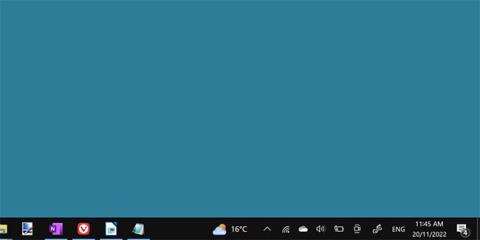
Všimli ste si, že panel jazykov systému Windows 11 visí okolo panela úloh? Je to funkcia, ktorú niektorí ľudia možno budú chcieť vynechať, najmä ak neplánujú zmeniť jazyk, v ktorom píšete.
Pozrime sa, ako skryť panel jazykov v systéme Windows 11 prostredníctvom nasledujúceho článku!
Čo je panel jazykov?
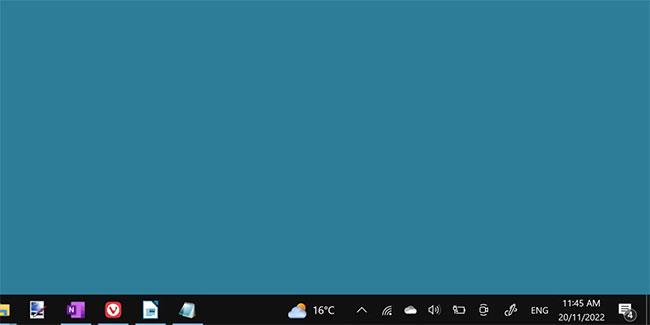
Panel jazykov na paneli úloh
Panel jazykov je malá ikona na paneli úloh, zvyčajne reprezentovaná trojpísmenovým kódom jazyka – napríklad ENG pre angličtinu.
Umožňuje používateľom rýchlo prepínať medzi rôznymi rozloženiami klávesnice. Ak máte do systému Windows 11 pridaných viacero rozložení klávesnice alebo jazykov, v pravom dolnom rohu obrazovky sa zobrazí panel jazykov.
Ak túto funkciu nepoznáte, pred odinštalovaním si prečítajte o tom, ako nainštalovať rôzne jazyky a rozloženia v systéme Windows 11. Je to užitočná funkcia pre ľudí, ktorí píšu vo viacerých jazykoch, ale príležitostní používatelia môžu mať s jej používaním problémy.
Ako odstrániť panel jazykov
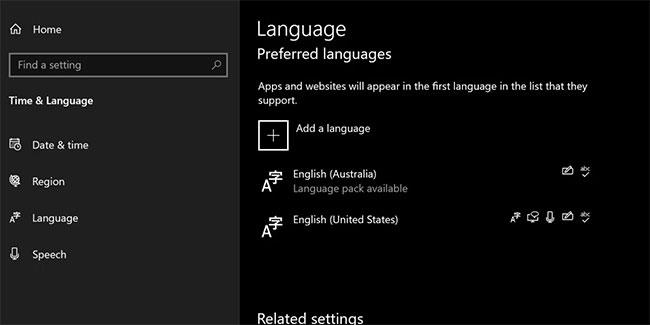
Nastavte jazyk klávesnice
Panel jazykov je najjednoduchšie odstrániť, ak sa ubezpečíte, že máte nainštalovaný iba jeden jazyk klávesnice.
Môžete skontrolovať, koľko jazykov máte nainštalovaných, vyhľadaním položky Upraviť jazyk na paneli vyhľadávania ponuky Štart.
Budete chcieť otvoriť Upraviť možnosti jazyka a klávesnice .
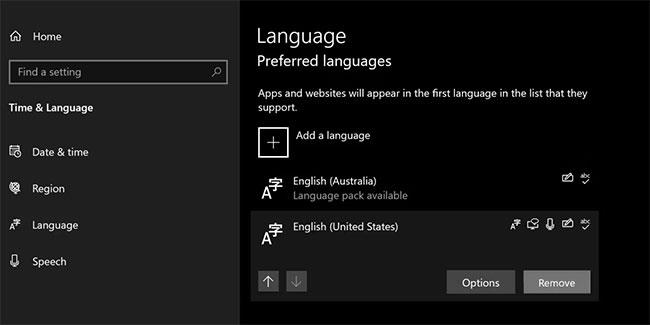
Odstráňte jazyk z nastavení jazyka klávesnice
Kliknite na jazyk, ktorý chcete odstrániť, a stlačte tlačidlo Odstrániť. Tým sa panel jazykov okamžite odstráni.
Je panel jazykov stále k dispozícii?
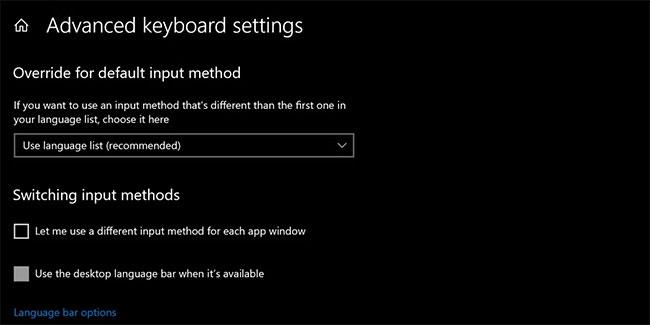
Pokročilé nastavenia klávesnice
Ak panel jazykov nezmizne, existuje iný spôsob, ako ho odstrániť.
Vo vyhľadávacom paneli ponuky Štart vyhľadajte položku Rozšírené možnosti klávesnice . Otvorte toto okno nastavení systému a vyberte možnosť Použiť panel jazykov pracovnej plochy, keď je k dispozícii . Potom kliknite na položku Možnosti panela jazykov .
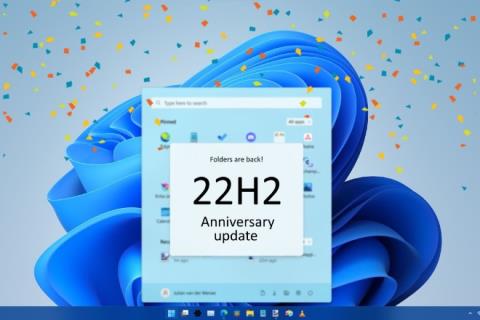
Rozšírené nastavenia klávesnice v systéme Windows 11
Začiarknite možnosť Skryté pod nadpisom Panela jazykov a potom vyberte možnosť Použiť. To zabráni zobrazeniu panela jazykov v ľubovoľnej veľkosti.
Užitočný nástroj, ale nepotrebuje ho veľa používateľov
Panel jazykov je pravdepodobne ťažšie skryť, ako by bolo potrebné. Pre niektorých používateľov sa panel jazykov zobrazuje aj vtedy, keď má používateľ nainštalovaný iba jeden jazyk.
Našťastie sa dá stále odstrániť alebo skryť. Ak ste túto funkciu nikdy nepoužili, vychutnajte si malý priestor navyše získaný na paneli úloh jej odstránením.
Hnevá vás situácia, keď sa v textovom poli počas písania zobrazuje ukazovateľ myši?
Zatiaľ čo Discord väčšinu času beží hladko, občas sa môžete stretnúť s problémom, ktorý vám spôsobí bolesť hlavy, keď sa snažíte zistiť, ako ho vyriešiť.
Ak Moderátora nepoužívate alebo chcete použiť inú aplikáciu, môžete ho jednoducho vypnúť alebo zakázať.
Windows prichádza s tmavou témou, ktorá zlepšuje celkovú estetiku systému. Táto možnosť je však obmedzená a nemusí mať vplyv na niektoré aplikácie.
Počas čakania, kým Microsoft oficiálne uvedie Copilota do Windowsu 10, môžete túto službu chatbota AI zažiť už čoskoro pomocou nástrojov tretích strán, ako je ViveTool.
Živé prepisy pomáhajú každému, vrátane nepočujúcich alebo nedoslýchavých, lepšie porozumieť zvuku zobrazením titulkov toho, čo sa hovorí.
Táto príručka vám ukáže, ako úplne obnoviť súčasti a zásady služby Windows Update na predvolené hodnoty v systéme Windows 11.
Mnoho používateľov má problémy s inštaláciou nástroja na úpravu videa Clipchamp prostredníctvom obchodu Microsoft Store. Ak máte rovnaký problém a chcete si nainštalovať a vyskúšať tento bezplatný nástroj na úpravu videa, nebojte sa!
Gigabyte sa stáva ďalším výrobcom počítačových komponentov, ktorý oznámil zoznam modelov základných dosiek, ktoré podporujú kompatibilitu a bezproblémový upgrade na Windows 11.
Bežným problémom medzi nimi je, že po povolení Hyper-V v systéme Windows 11 nie je možné zaviesť systém na uzamknutú obrazovku.
Ovládače hardvérových zariadení v počítači sa používajú na komunikáciu hardvéru s operačným systémom.
Miestna bezpečnostná politika je výkonná funkcia v systéme Windows, ktorá vám umožňuje kontrolovať bezpečnosť počítačov v lokálnej sieti.
Paint Cocreator je funkcia vložená do aplikácie Microsoft Paint. Dokáže vytvoriť viacero verzií obrázkov pomocou DALL-E, systému umelej inteligencie obrázkov založeného na zadávanom texte.
Či už si chcete precvičiť reč, ovládať cudzí jazyk alebo vytvoriť podcast, nahrávanie zvuku na počítači so systémom Windows 11 je jednoduchý proces.
Šetrič batérie je jednou z užitočných vstavaných funkcií systému Windows 11.
V niektorých situáciách budete musieť reštartovať počítač so systémom Windows 11, aby ste vyriešili problémy, nainštalovali aktualizácie, dokončili proces inštalácie alebo vykonali niektoré ďalšie potrebné úlohy.
Vytvorenie vlastného plánu napájania nemusí byť pre vás nezvyčajné, ak používate Windows dlhé roky. Vedeli ste však, že v systéme Windows môžete importovať a exportovať plány napájania?
Prostredníctvom bezpečnostnej funkcie s názvom Dynamic Lock môžete jednoducho nastaviť svoj počítač tak, aby sa automaticky bezpečne uzamkol, keď opustíte svoje pracovisko, bez toho, aby ste museli úplne vypnúť systém.
Windows 11 prichádza s pokročilým nastavením nazývaným Hardvérovo akcelerované plánovanie GPU, ktoré môže zvýšiť výkon hier a videa optimalizáciou výkonu GPU.
V systéme Windows 10 je zmena predvoleného webového prehliadača v systéme veľmi jednoduchá a rýchla pomocou niekoľkých kliknutí. V prípade systému Windows 11 sa však veci trochu skomplikujú.
Režim Kiosk v systéme Windows 10 je režim na používanie iba 1 aplikácie alebo prístup iba k 1 webovej lokalite s hosťami.
Táto príručka vám ukáže, ako zmeniť alebo obnoviť predvolené umiestnenie priečinka Camera Roll v systéme Windows 10.
Úprava súboru hosts môže spôsobiť, že nebudete môcť pristupovať na internet, ak súbor nie je správne upravený. Nasledujúci článok vás prevedie úpravou súboru hosts v systéme Windows 10.
Zmenšenie veľkosti a kapacity fotografií vám uľahčí ich zdieľanie alebo odosielanie komukoľvek. Najmä v systéme Windows 10 môžete hromadne meniť veľkosť fotografií pomocou niekoľkých jednoduchých krokov.
Ak nepotrebujete zobrazovať nedávno navštívené položky a miesta z bezpečnostných dôvodov alebo z dôvodov ochrany osobných údajov, môžete to jednoducho vypnúť.
Spoločnosť Microsoft práve vydala aktualizáciu Windows 10 Anniversary Update s mnohými vylepšeniami a novými funkciami. V tejto novej aktualizácii uvidíte veľa zmien. Od podpory stylusu Windows Ink až po podporu rozšírenia prehliadača Microsoft Edge sa výrazne zlepšila ponuka Štart a Cortana.
Jedno miesto na ovládanie mnohých operácií priamo na systémovej lište.
V systéme Windows 10 si môžete stiahnuť a nainštalovať šablóny skupinovej politiky na správu nastavení Microsoft Edge a táto príručka vám ukáže tento proces.
Tmavý režim je rozhranie s tmavým pozadím v systéme Windows 10, ktoré pomáha počítaču šetriť energiu batérie a znižovať vplyv na oči používateľa.
Panel úloh má obmedzený priestor a ak pravidelne pracujete s viacerými aplikáciami, môže sa stať, že vám rýchlo dôjde miesto na pripnutie ďalších obľúbených aplikácií.




























